10 parasta pikanäppäintä Windows 10:ssä ja niiden käyttö

Tutustu Windows 10:n 10 suosituimpaan pikanäppäimeen ja siihen, miten voit hyödyntää niitä tehokkaasti töissä, koulussa ja muissa asioissa.
Laitteen linkit
X on yksi suurimmista sosiaalisen median alustoista, jolla on yli 350+ miljoonaa aktiivista kuukausittaista käyttäjää. On kuitenkin luonnollista, että haluat toisinaan katkaista yhteyden verkkomaailmaan – mukaan lukien X (entinen Twitter).
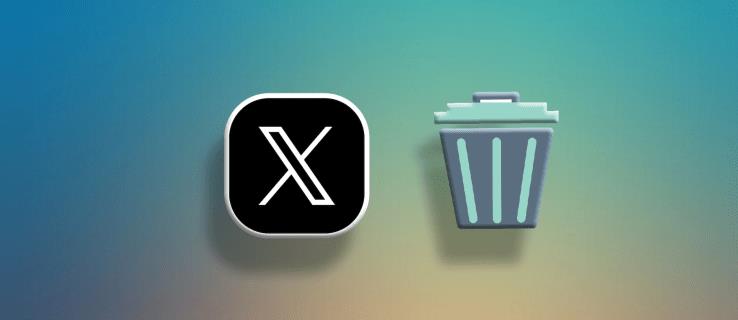
Paras tapa tehdä tämä on poistaa X-tilisi, jotta voit lopettaa riippuvuutesi sosiaalisen median alustasta kokonaan. Seuraa tätä opasta oppiaksesi kuinka.
Mitä sinun tulee tietää ennen X-tilisi poistamista
On välttämätöntä korostaa, että tilin poistaminen ja deaktivointi eivät ole sama asia. Ensinnäkin tilisi on poistettu käytöstä, mutta sitä ei ole vielä poistettu pysyvästi. Jos muutat mieltäsi sulkea profiilisi seuraavien 30 päivän kuluessa, voit silti aktivoida sen uudelleen ja säilyttää kaikki tietosi.
Et kuitenkaan voi enää aktivoida tiliäsi uudelleen 30 päivän kuluttua ja kaikki tietosi, kuvasi, linkkisi ja tietosi menetetään pysyvästi. Jos haluat olla anonyymi alustalla, voit muuttaa Twitter/X-tilisi yksityiseksi sen poistamisen sijaan.
Saattaa olla hyvä idea varmuuskopioida tiedot ennen X-profiilin pysyvää poistamista. Joten miten teet tämän ja mistä aloitat? Paras vaihtoehto on käyttää sisäänrakennettua arkistointitoimintoa. Voit seurata alla olevia ohjeita.
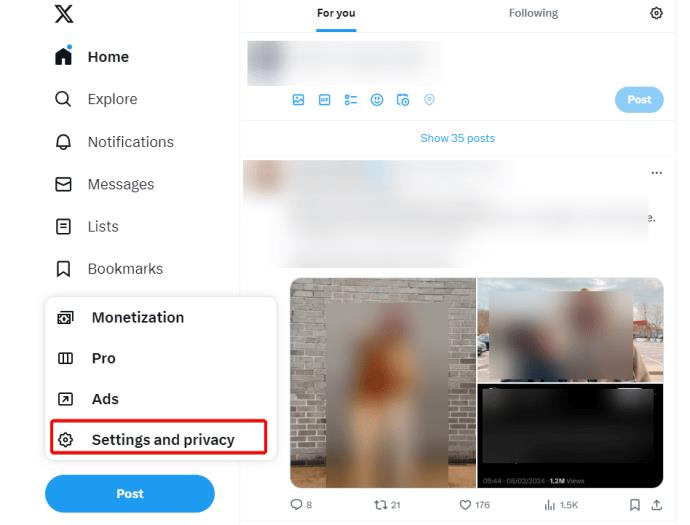
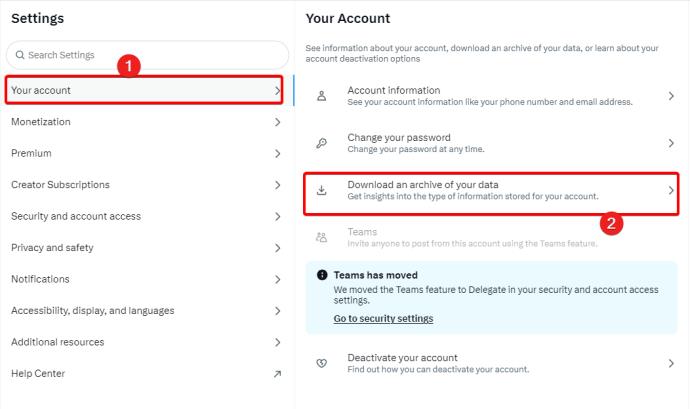
Voit halutessasi tallentaa valokuvia, linkkejä tai muita tärkeitä tietoja manuaalisesti muistitikulle. On tärkeää muistaa, että vaikka poistat X-tilisi, se ei poista indeksoituja tietojasi Bingistä tai Googlesta. Sinun on myös suoritettava lisätoimenpiteitä tietojesi poistamiseksi kyseisiltä sivustoilta.
Toinen tärkeä huomioitava seikka on, että jos sinut mainitaan jonkun muun twiitissä, tietoja ei poisteta, kun profiilisi suljetaan. Se pysyy edelleen verkossa. Se ei kuitenkaan enää linkitä tiliisi, koska sitä ei ole olemassa.
Lopuksi, joitain tietojasi ei ehkä poisteta, ja X voi säilyttää ne turvallisuussyistä.
Kuinka poistaa X (Twitter) -tilisi Androidista tai iPhonesta
Tilisi on mahdollista deaktivoida, mutta voit myös harkita X-käyttäjänimesi ja näyttönimesi vaihtamista, jos haluat pysyä nimettömänä. Mutta jos haluat poistua alustasta lopullisesti, tilisi poistaminen on paras vaihtoehto.
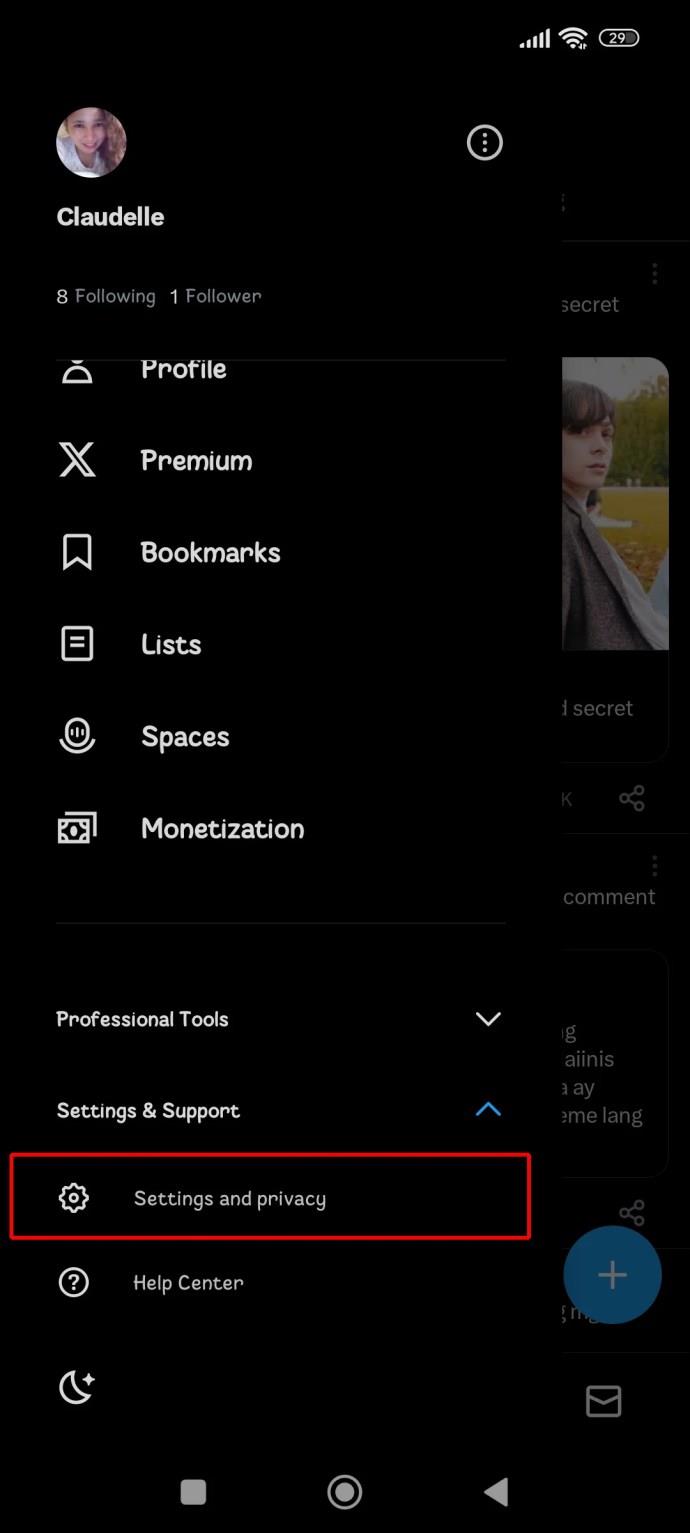

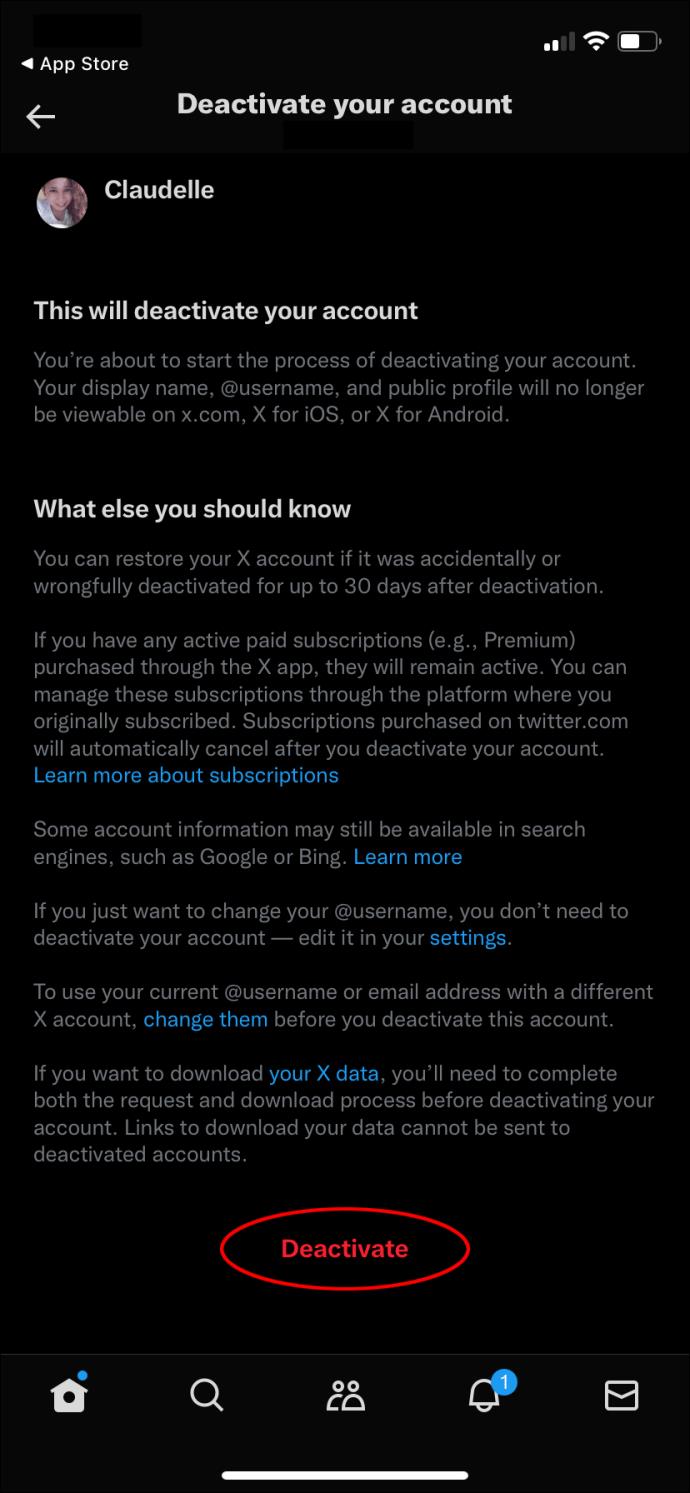
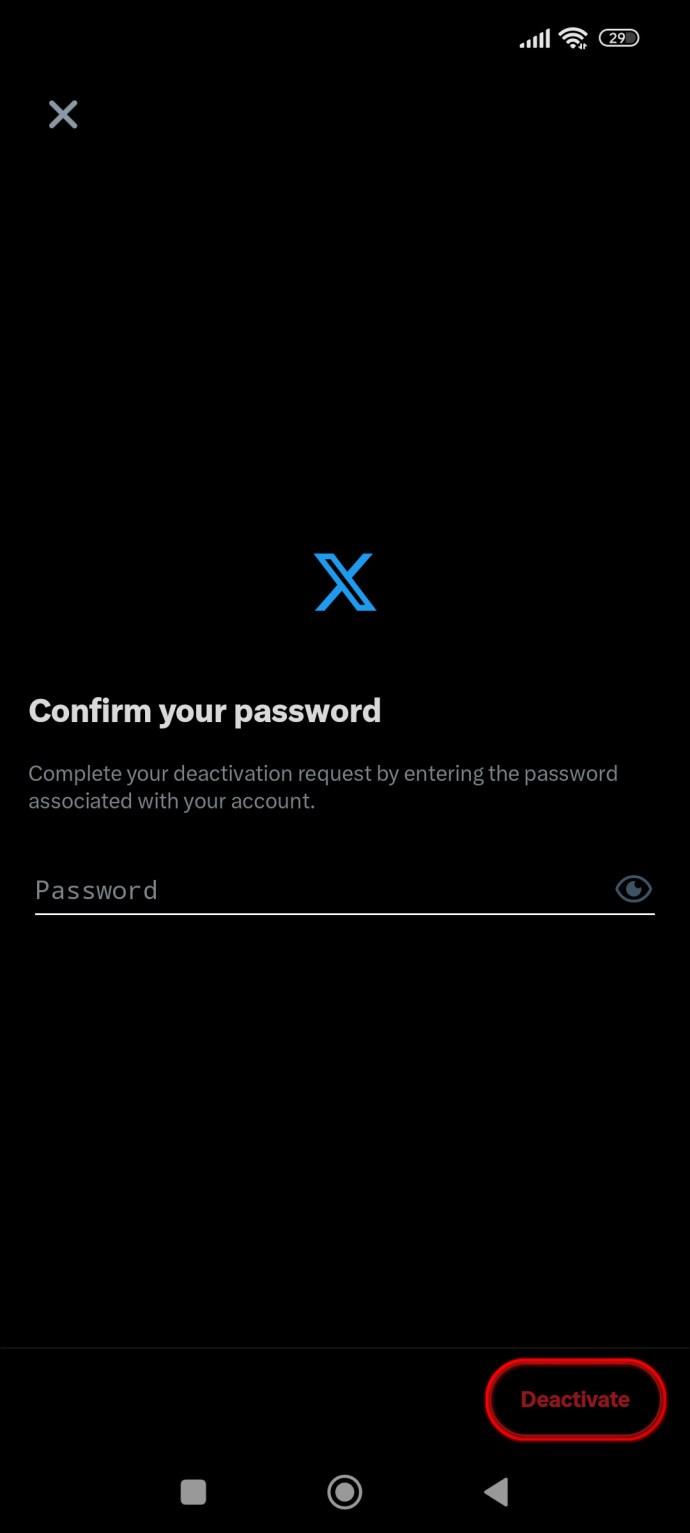
Kuinka poistaa X (Twitter) -tilisi verkosta
Vaiheet X-tilin poistamiseen verkon kautta ovat samanlaisia kuin sovelluksen käyttäminen.
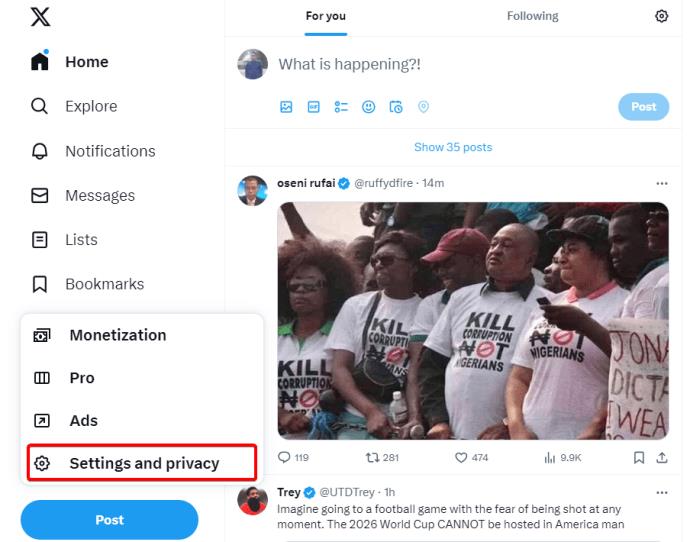
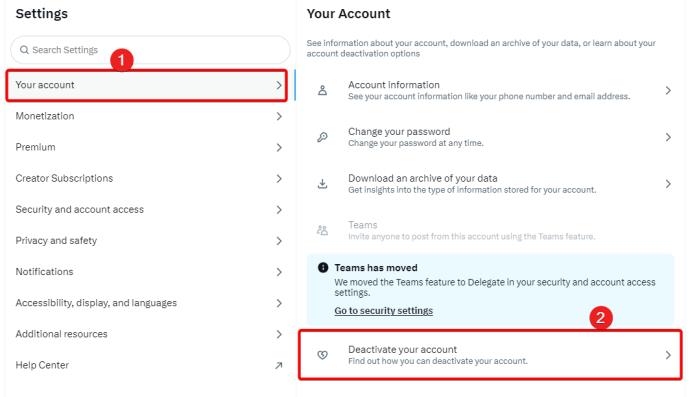
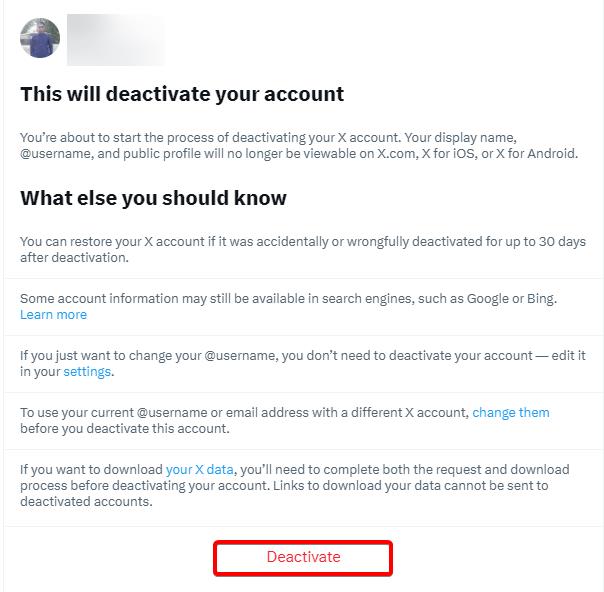
Suuri ero
Muutaman viime vuoden aikana X on saanut vastareaktiota ja valituksia verkkokiusaamisesta ja muista kielteisistä kokemuksista alustalla. Ja jos tämä vaikuttaa sinuun, X:n jättäminen voi auttaa parantamaan mielenterveyttäsi.
Oletpa sitten päättänyt poistua alustasta näistä syistä tai yksinkertaisesti irtautua tiedon aikakaudesta, on tärkeää varmistaa, että tallennat kaikki arvokkaat tiedot ennen tilin sulkemista.
Jos et halua poistua alustalta, poista kaikki twiittisi Twitteristä , jotta voit jatkaa tilisi käyttöä ilman tietosuojariskiä,
UKK
Tutustu Windows 10:n 10 suosituimpaan pikanäppäimeen ja siihen, miten voit hyödyntää niitä tehokkaasti töissä, koulussa ja muissa asioissa.
Opas BitLockerin käyttöön, Windows 10:n tehokkaaseen salausominaisuuteen. Ota BitLocker käyttöön ja suojaa tiedostosi helposti.
Opas Microsoft Edge -selaushistorian tarkastelemiseen ja poistamiseen Windows 10:ssä. Saat hyödyllisiä vinkkejä ja ohjeita.
Katso, kuinka voit pitää salasanasi Microsoft Edgessä hallinnassa ja estää selainta tallentamasta tulevia salasanoja.
Kuinka eristää tekstin muotoilua Discordissa? Tässä on opas, joka kertoo, kuinka Discord-teksti värjätään, lihavoidaan, kursivoitu ja yliviivataan.
Tässä viestissä käsittelemme yksityiskohtaisen oppaan, joka auttaa sinua selvittämään "Mikä tietokone minulla on?" ja niiden tärkeimmät tekniset tiedot sekä mallin nimen.
Palauta viimeinen istunto helposti Microsoft Edgessä, Google Chromessa, Mozilla Firefoxissa ja Internet Explorerissa. Tämä temppu on kätevä, kun suljet vahingossa minkä tahansa välilehden selaimessa.
Jos haluat saada Boogie Down Emoten Fortnitessa ilmaiseksi, sinun on otettava käyttöön ylimääräinen suojakerros, eli 2F-todennus. Lue tämä saadaksesi tietää, miten se tehdään!
Windows 10 tarjoaa useita mukautusvaihtoehtoja hiirelle, joten voit joustaa, miten kohdistin toimii. Tässä oppaassa opastamme sinut läpi käytettävissä olevat asetukset ja niiden vaikutuksen.
Saatko "Toiminto estetty Instagramissa" -virheen? Katso tämä vaihe vaiheelta opas poistaaksesi tämän toiminnon, joka on estetty Instagramissa muutamalla yksinkertaisella temppulla!







